
时间:2021-02-12 15:53:51 来源:www.win10xitong.com 作者:win10
win10系统已经发布很久了,已经还算是比较稳定了,但还是有用户碰到了win10在哪查看端口是否被占用的问题,很多老鸟对这个win10在哪查看端口是否被占用的情况都不是很了解,那win10在哪查看端口是否被占用的问题有办法可以处理吗?当然是可以的,直接采用这个流程:1、先附上natstat命令的用法。2、使用快捷键【Win + R】调出win1064位中的运行界面,也可以从开始菜单中点击打开就好了。下面我们一起来看看非常详细的win10在哪查看端口是否被占用的的处理手段。
小编推荐下载:win10 64位
第一步:首先附上natstat命令的用法。

第二步:用快捷键【Win R】调出win1064中的运行界面,或者从开始菜单点击打开。

第三步:输入netstat -ano,可以清楚的看到本地端口占用的详细情况。
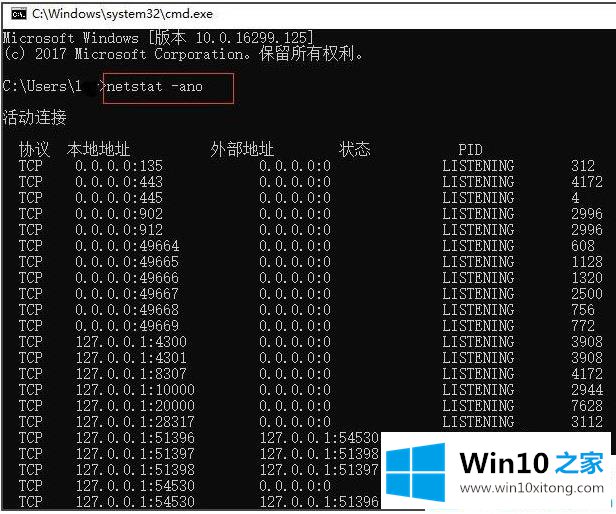
第四步:如果我们想知道一个端口被哪个程序占用了,我们可以通过多个PID来检查。我们找个港口检查一下吧。比如本地端口4300,对应的PID号是3908,现在是监听状态;
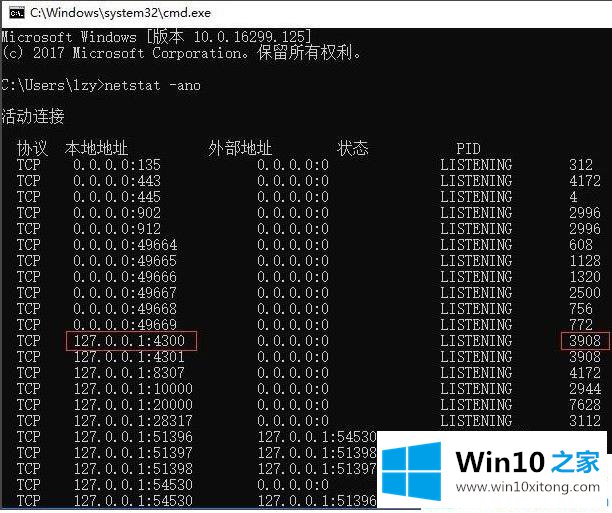
第五步:右键点击win10桌面任务栏,选择【任务管理器】进入。
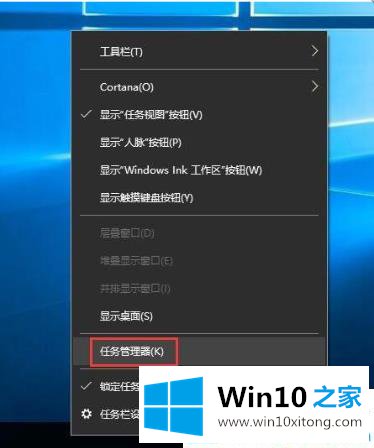
第六步:切换项目【详情】,在PID栏排序,找到PID号为3908的程序。下面窗口中这个数字对应的程序是QQ.exe。
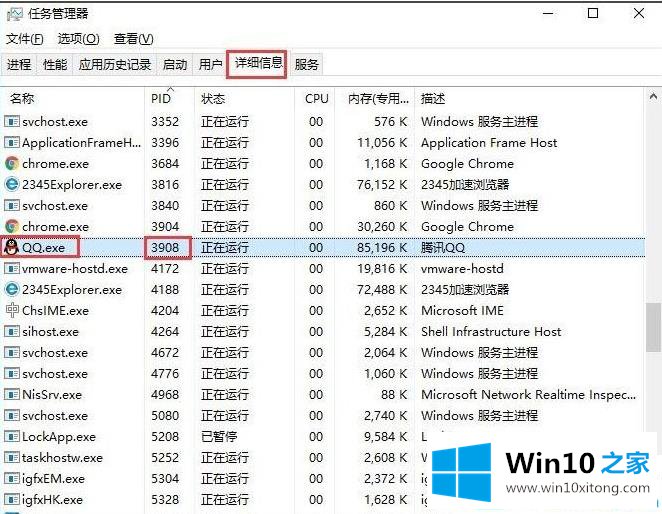
如何检查win10系统中端口是否被占用,这里分享一下。更多win10教程聚焦Win10 Home官网。
这篇关于win10在哪查看端口是否被占用问题的教程到这里就告一段落了,大家伙都解决问题了吗?本期的内容就结束了,各位,我们下一次再见。